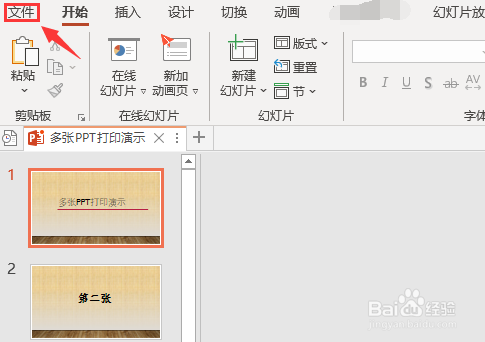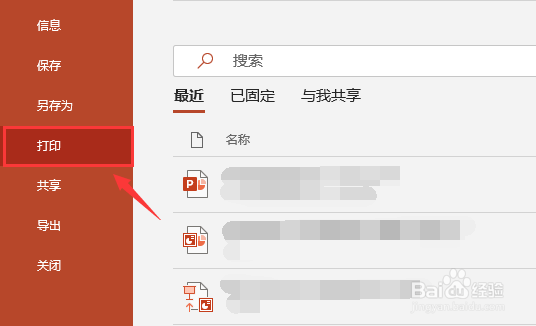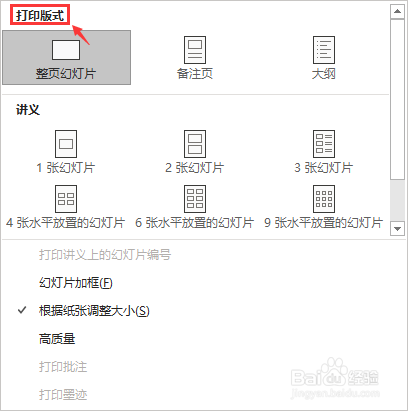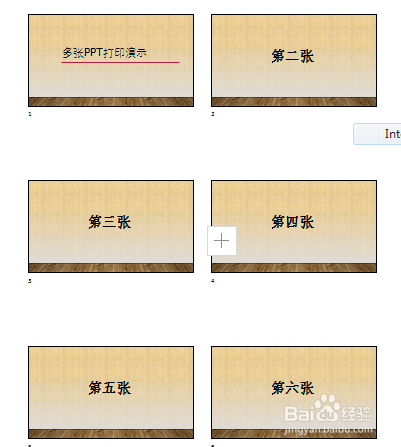怎么把多张PPT幻灯片打印到一张A4纸上
1、打开需要打印的PPT幻灯片,我们可以看到一个PPT文件中包含多张幻灯片,这是我们需要打印的文件;
2、点击左上角<文件>选项,进入文件功能列表;
3、在文件功能列表中,找到并点击<打印>选项;
4、这时候我们在右侧可以看到打印<设置>选项和打印预览;
5、在设置选项中,找到<整页幻灯片,每页打印一张幻灯片>功能选项,这是PPT打印的默认设置;
6、点击这个选项出现其他打印版式页数设置列表;
7、在<打印版式>设置中,找到想要一张A4纸打印的PPT幻灯片数量;本例子选择打印6张幻灯片;下边的其他设置可以根据自己的需要进行选择。分别是:是否给每页幻灯片加上编号,是给幻灯片加上边框,是否根据纸张的大小调整幻灯片大小;
8、最后可以在打印预览中看到我们打印的设置,使用打印机打印出来后就是我们需要的样子;
9、以上就是怎么把多张PPT幻灯片打印到一张A4纸上的方法步骤,感谢您的阅读;
声明:本网站引用、摘录或转载内容仅供网站访问者交流或参考,不代表本站立场,如存在版权或非法内容,请联系站长删除,联系邮箱:site.kefu@qq.com。
阅读量:20
阅读量:69
阅读量:86
阅读量:66
阅读量:94